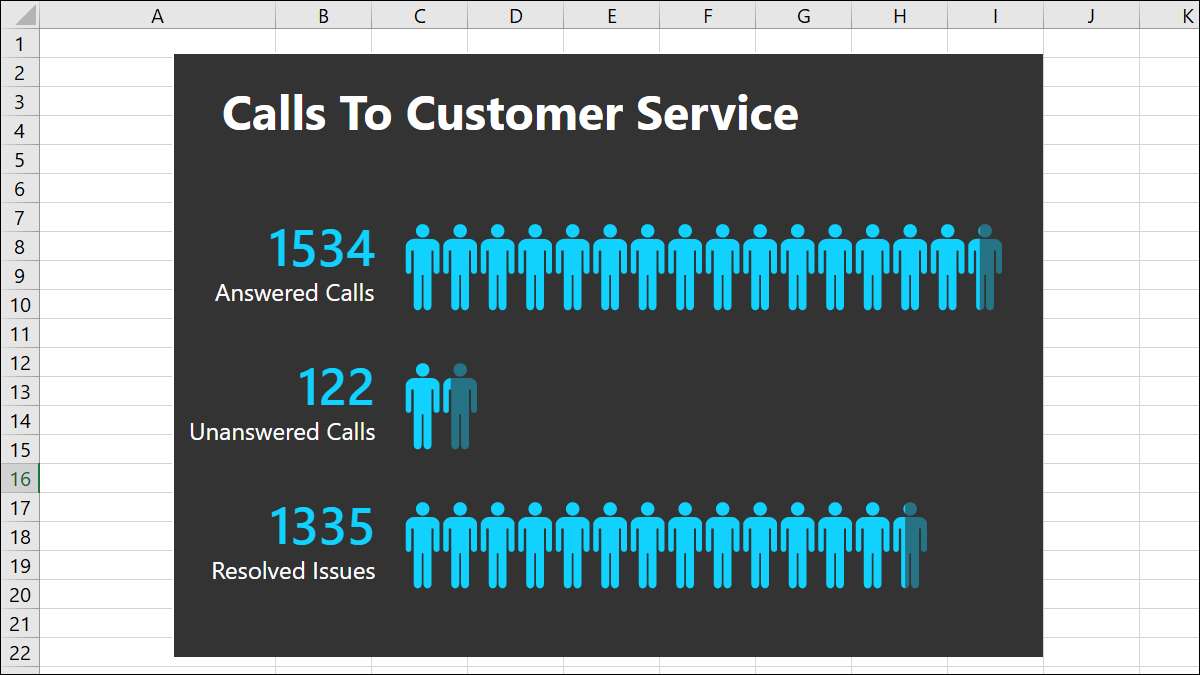
Εάν εκμεταλλευτείτε Τα διαγράμματα του Microsoft Excel Για χρήσιμες οπτικές απεικόνιση των δεδομένων σας, ελέγξτε την επιλογή γραφικών ανθρώπων για να δημιουργήσετε μια απλή απεικόνιση του αριθμού των ατόμων ή των αντικειμένων που έχετε συνδεθεί στο υπολογιστικό φύλλο σας.
Μπορείτε να εμφανίσετε πράγματα όπως ο αριθμός των επισκεπτών στον ιστότοπό σας, τις λήψεις της εφαρμογής σας, εγγραφές για την εκδήλωσή σας, καλεί στο κέντρο υποστήριξης και πολλά άλλα.
Προσθέστε το Adge Graph add-in στο Excel
Το γράφημα των ανθρώπων είναι ένα πρόσθετο που αναπτύχθηκε από τη Microsoft και υπάρχει ήδη ένα κουμπί για αυτό στην κορδέλα του Excel σας. Αλλά προτού μπορέσετε να το χρησιμοποιήσετε, θα πρέπει να εμπιστοσύνη το πρόσθετο για να το εγκαταστήσετε.
Ανοίξτε την καρτέλα Εισαγωγή στο Excel και αναζητήστε την ομάδα Add-Ins. Κάντε κλικ στο κουμπί για άτομα γράφημα.

Θα δείτε ένα αναδυόμενο παράθυρο με έναν σύνδεσμο για να "δείτε λεπτομέρειες". Αυτό σας μεταφέρει το πρόσθετο στην ιστοσελίδα του καταστήματος γραφείου, όπου μπορείτε να διαβάσετε μια επισκόπηση, αξιολογήσεις και άλλες λεπτομέρειες. Κάντε κλικ στην επιλογή "Εμπιστευθείτε αυτό το πρόσθετο" για να ξεκινήσετε.
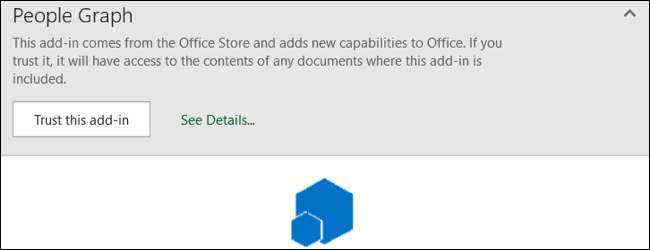
Μόλις το Το πρόσθετο είναι εγκατεστημένο Στο Excel, μπορείτε να κάνετε κλικ στο κουμπί στην καρτέλα Εισαγωγή για να χρησιμοποιήσετε τη λειτουργία όταν το χρειάζεστε.
ΣΧΕΤΙΖΕΤΑΙ ΜΕ: Πώς να εγκαταστήσετε και να χρησιμοποιήσετε πρόσθετα για το Microsoft Office
Τοποθετήστε ένα γράφημα ατόμων
Κάθε φορά που χτυπάτε το κουμπί γράφημα των ανθρώπων στην κορδέλα, θα δείτε ένα διάγραμμα δείγματος. Κάντε κλικ στο εικονίδιο δεδομένων που μοιάζει με ένα μικρό πλέγμα.
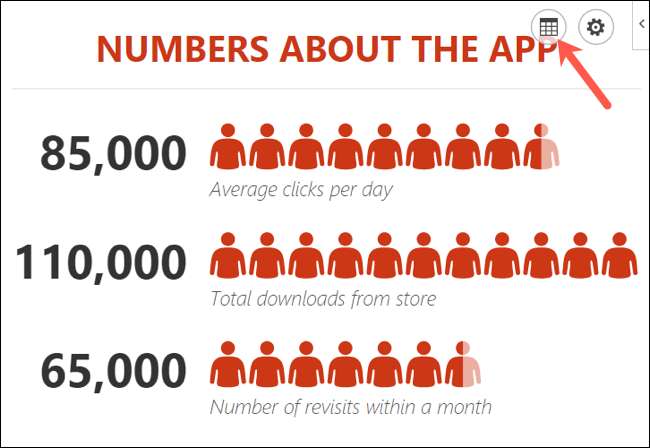
Προαιρετικά, μπορείτε να εισάγετε τον τίτλο του γραφήματος πριν επιλέξετε τα δεδομένα σας ή μπορείτε απλά να επιστρέψετε σε αυτό το σημείο για να προσθέσετε τον τίτλο αργότερα.
Κάντε κλικ στην επιλογή "Επιλέξτε τα δεδομένα σας" και, στη συνέχεια, σύρετε τα κελιά που θέλετε να χρησιμοποιήσετε. Επί του παρόντος, πρέπει να χρησιμοποιήσετε δύο στήλες δεδομένων, αλλά μπορείτε να έχετε πολλαπλές σειρές.
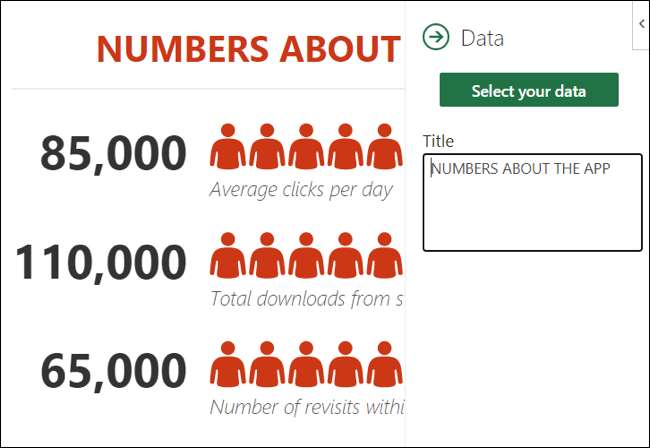
Στη συνέχεια, κάντε κλικ στην επιλογή "Δημιουργία" στην οθόνη γράφημα ανθρώπων.
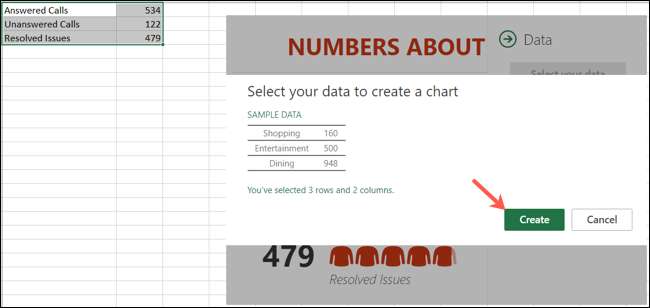
Προσαρμόστε το γράφημα των ανθρώπων σας
Αφού εισαγάγετε το γράφημα των ατόμων σας στο Microsoft Excel, μπορείτε να το προσαρμόσετε. Κάντε κλικ στο εικονίδιο GEAR για να ανοίξετε τις ρυθμίσεις. Στη συνέχεια, μπορείτε να μετακινήσετε τις τρεις ρυθμίσεις για τον τύπο, το θέμα και το σχήμα.
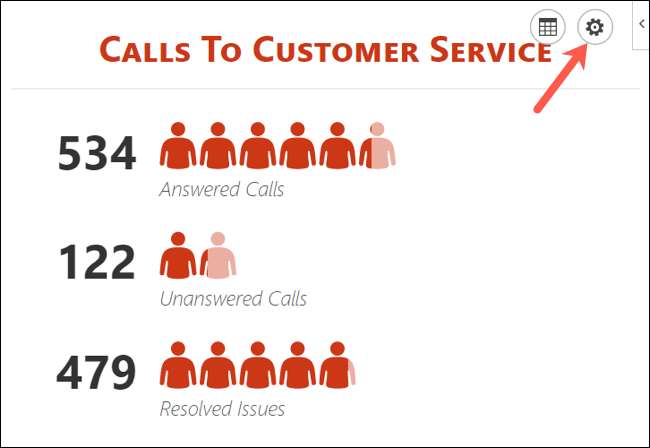
Μπορείτε να επιλέξετε από τρεις τύπους γραφικών. Το καθένα έχει μια ελαφρώς διαφορετική διάταξη και εμφάνιση. Κάντε κλικ στην επιλογή "Τύπος", και στη συνέχεια επιλέξτε ένα στη δεξιά πλευρά.
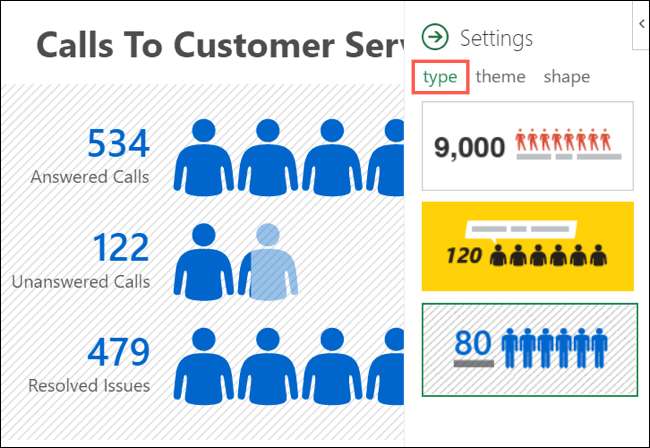
Στη συνέχεια, μπορείτε να επιλέξετε ένα θέμα που αλλάζει το φόντο και τα χρώματα του γραφήματος. Κάντε κλικ στο "Θέμα", και επιλέξτε μία από τις επτά επιλογές.
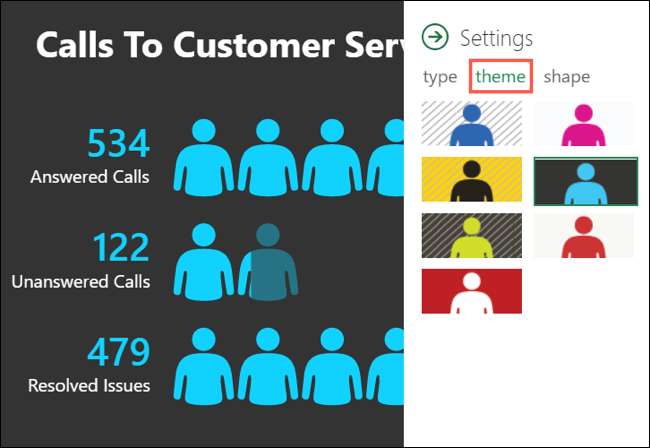
Τέλος, μπορείτε να χρησιμοποιήσετε διαφορετικό σχήμα. Έτσι, αν τα δεδομένα σας αντιπροσωπεύονται καλύτερα από ένα σχήμα διαφορετικό από τους ανθρώπους, μπορείτε να επιλέξετε την καλύτερη εφαρμογή. Κάντε κλικ στην επιλογή "Σχήμα" και επιλέξτε από τις 16 επιλογές.
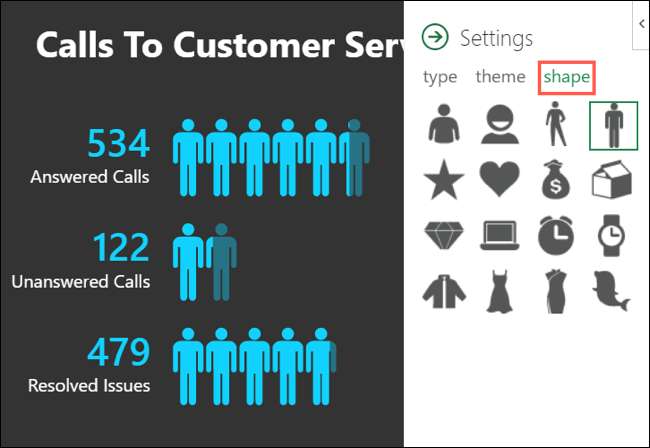
Μπορείτε να επιλέξετε και να σύρετε το γράφημα των ατόμων όπου θέλετε στο υπολογιστικό φύλλο σας. Και αν επεξεργαστείτε τα δεδομένα στα οποία βασίζεται το γράφημα, το Excel θα ενημερώσει αυτόματα το γράφημα.
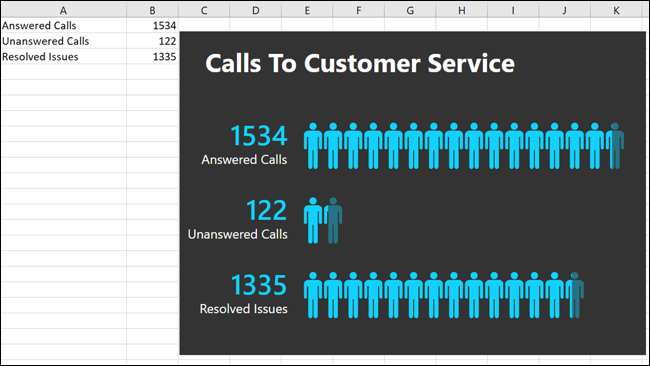
Ανανεώστε, διαγράψτε ή επιλέξτε το γράφημα των ανθρώπων
Στην επάνω δεξιά γωνία του ατόμου σας γράφετε, θα δείτε ένα βέλος (παράθυρα) ή ένα εικονίδιο πληροφοριών (MAC). Όταν κάνετε κλικ, θα δείτε διάφορες ενέργειες.
Επιλέξτε "Ανανέωση" για να ανανεώσετε το γράφημα, "Διαγραφή" για να το αφαιρέσετε και "Select" για να επιλέξετε το γράφημα αν θέλετε να το μετακινήσετε. Έχετε επίσης επιλογές για να λάβετε υποστήριξη, επισυνάψτε ένα πρόγραμμα εντοπισμού σφαλμάτων και δείτε τις πληροφορίες ασφαλείας.
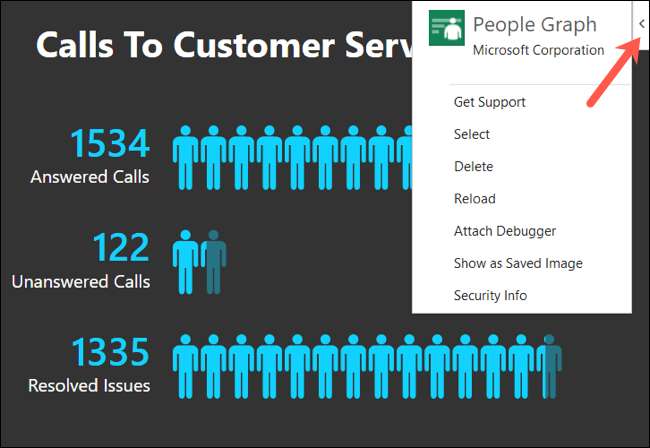
Εάν ψάχνετε για έναν απλό τρόπο για να εμφανίσετε οπτικά δεδομένα, ειδικά αν περιλαμβάνει έναν αριθμό ανθρώπων όπως πελάτες, πελάτες ή επαφές, δοκιμάστε το γράφημα των ανθρώπων στο Microsoft Excel. Και για έναν άλλο χρήσιμο τύπο γραφήματος, ρίξτε μια ματιά στο Πώς να δημιουργήσετε μια γραφική παράσταση στο Excel .







